
De nombreux utilisateurs, lors du partage de fichiers PowerPoint par e-mail, peuvent finir par se rendre compte que le fichier est trop volumineux pour être envoyé via leur fournisseur de services de messagerie en raison de sa taille excessive. Bien qu’il existe de nombreuses applications tierces qui permettent d’envoyer des fichiers volumineux via des liens de partage, non seulement elles peuvent être moins sûres à utiliser pour les documents confidentiels, mais les fichiers peuvent prendre un certain temps à télécharger par le destinataire en raison de la taille importante du fichier. par conséquent, la compression d’une présentation PowerPoint peut vous aider à éviter de tels problèmes.
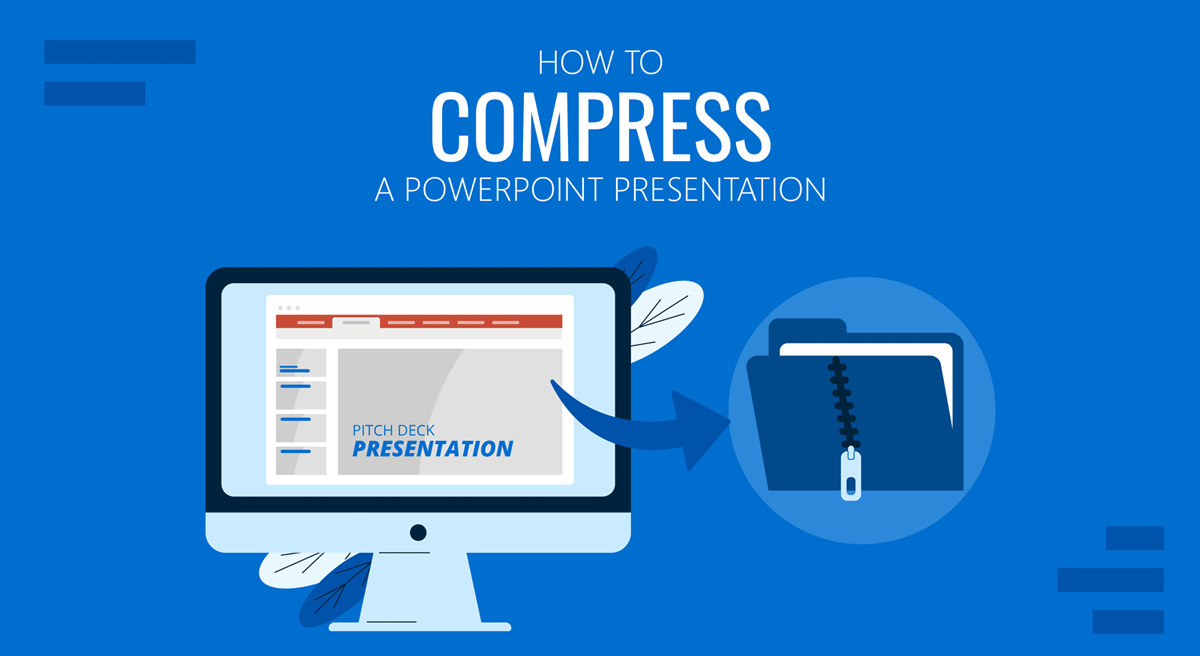
Compresser un fichier de présentation PowerPoint
Il existe différentes méthodes par lesquelles vous pouvez compresser un fichier PowerPoint et des éléments dans le fichier pour réduire la taille du fichier et rendre votre diaporama plus facile à gérer.
1. Compresser les images dans PowerPoint
La méthode la plus courante pour réduire la taille du fichier d’une présentation PowerPoint consiste à compresser les images des diapositives. Cette méthode est également très utile si vous vous demandez comment compresser un fichier ppt pour le courrier électronique, car elle offre la possibilité de réduire les images à une très faible résolution de 96 PPI, ce qui est généralement suffisant pour rendre la présentation suffisamment petite pour un pièce jointe.
Pour compresser une ou plusieurs images dans PowerPoint, sélectionnez une image dans la présentation, accédez à l’onglet Format d’image et sélectionnez Compresser l’image du Ajuster menu.
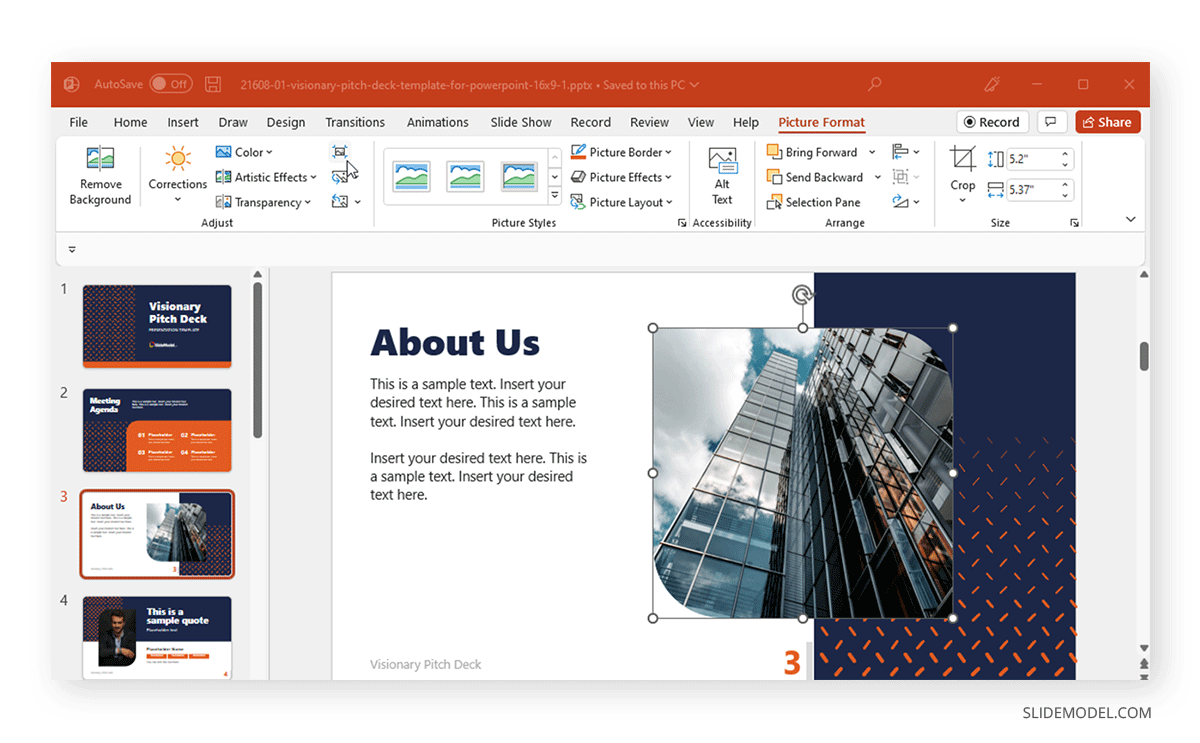
Dans la boîte de dialogue qui s’affiche, vous pouvez choisir différentes options de compression. Si vous souhaitez uniquement compresser l’image sélectionnée, cochez Appliquer uniquement à cette image case à cocher. Les options de compression disponibles dans la boîte de dialogue donnée peuvent être utilisées pour réduire la taille des images actuelles ou de toutes les images du fichier de présentation pour l’impression (220 PPI), le Web (150 PPI) et le courrier électronique (96 PPI), ou vous pouvez choisir la résolution par défaut.
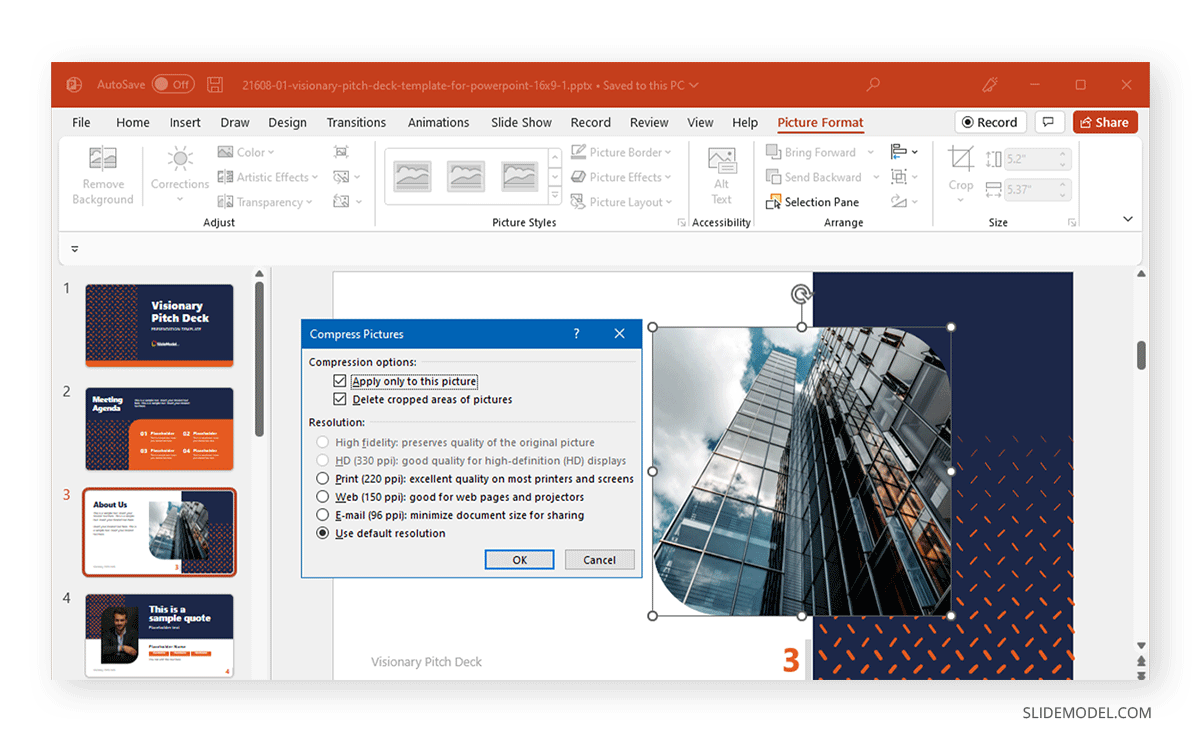
2. Compresser la vidéo et l’audio dans PowerPoint
Les fichiers vidéo et audio peuvent occuper beaucoup d’espace et rendre les présentations PowerPoint difficiles à gérer en raison de leur taille de fichier importante. Si vous avez des fichiers multimédias ajoutés à PowerPoint qui sont lourds, votre présentation peut également être en retard en mode Diaporama. Pour compresser des fichiers vidéo et audio dans PowerPoint, accédez à Fichier > Info > Compresser le média. Sélectionnez une résolution inférieure des fichiers multimédias dans le menu déroulant pour réduire leur taille de fichier.
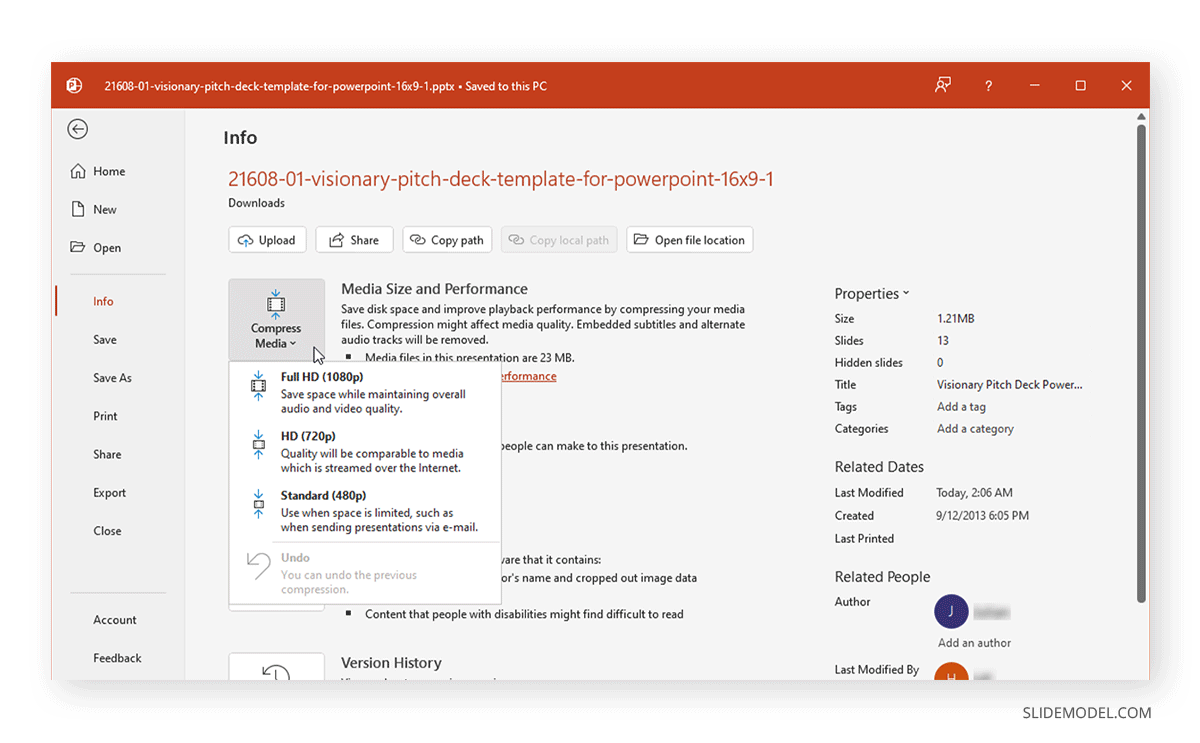
Cela réduira la taille des fichiers vidéo et audio, avec des informations sur la quantité de compression des fichiers.
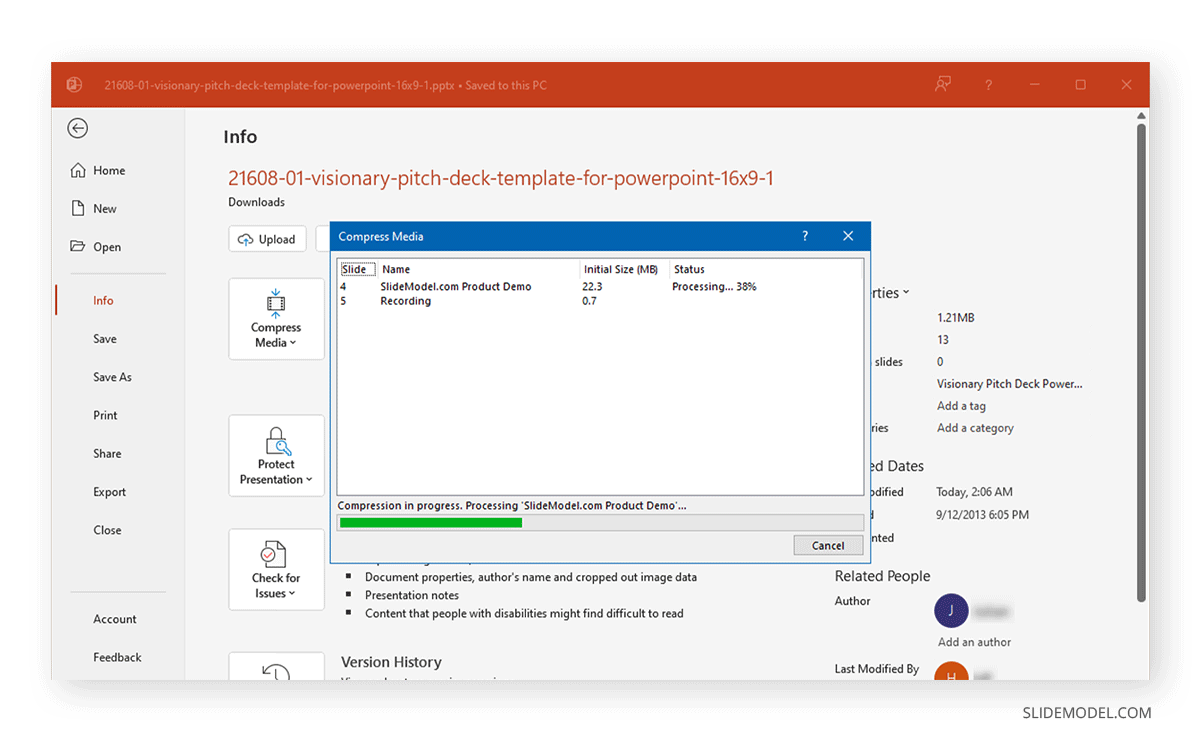
Vous pouvez lire pour prévisualiser les fichiers multimédias afin de vous assurer que la qualité des fichiers multimédias convertis est satisfaisante. Supposons que vous n’êtes pas satisfait de la qualité de la compression et de la taille réduite du fichier. Dans ce cas, vous pouvez également compresser les fichiers multimédias à l’aide d’outils tiers, notamment des convertisseurs en ligne tels que CloudConvert et ZamZar ou des applications de conversion de fichiers multimédias telles que HandBrake, le convertisseur audio/vidéo Xilisoft, le convertisseur audio/vidéo Freemake, etc.
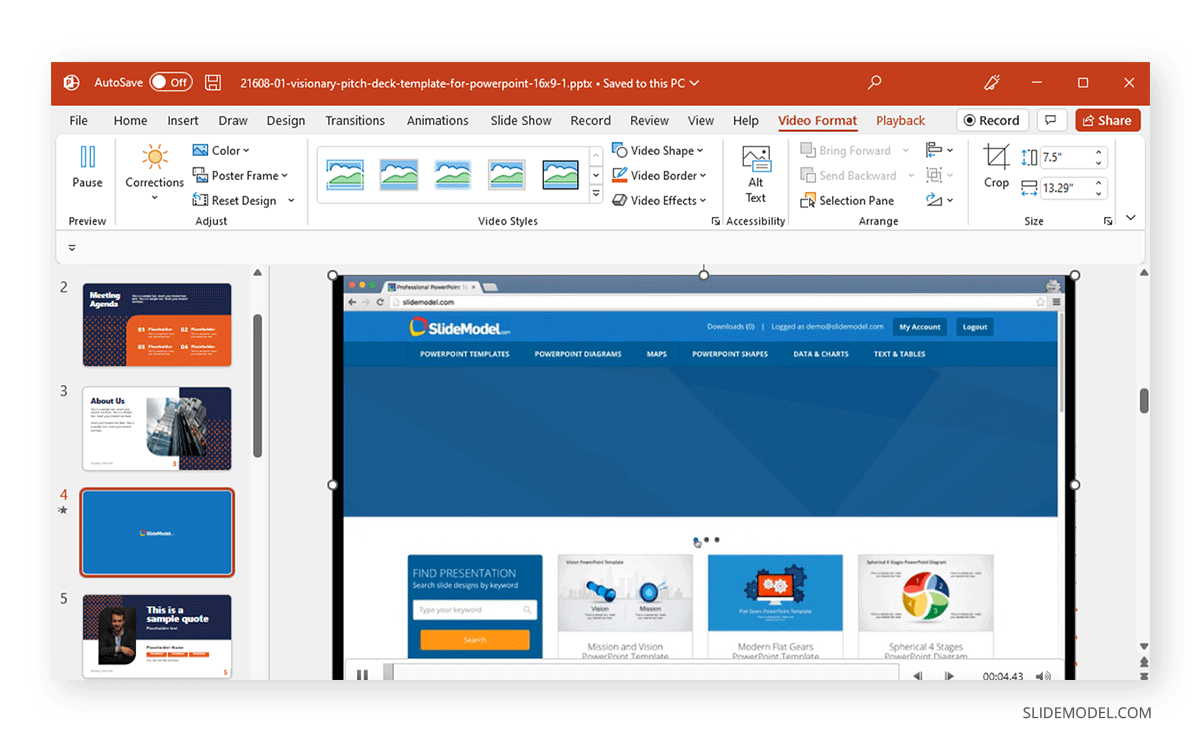
3. Supprimer les graphiques lourds et les éléments de diapositives
Une autre méthode simple pour compresser PowerPoint consiste à supprimer les éléments indésirables pour réduire la taille du fichier. Vous pouvez soit le faire directement à partir des diapositives, soit modifier les mises en page du jeu via Affichage > Masque des diapositives.
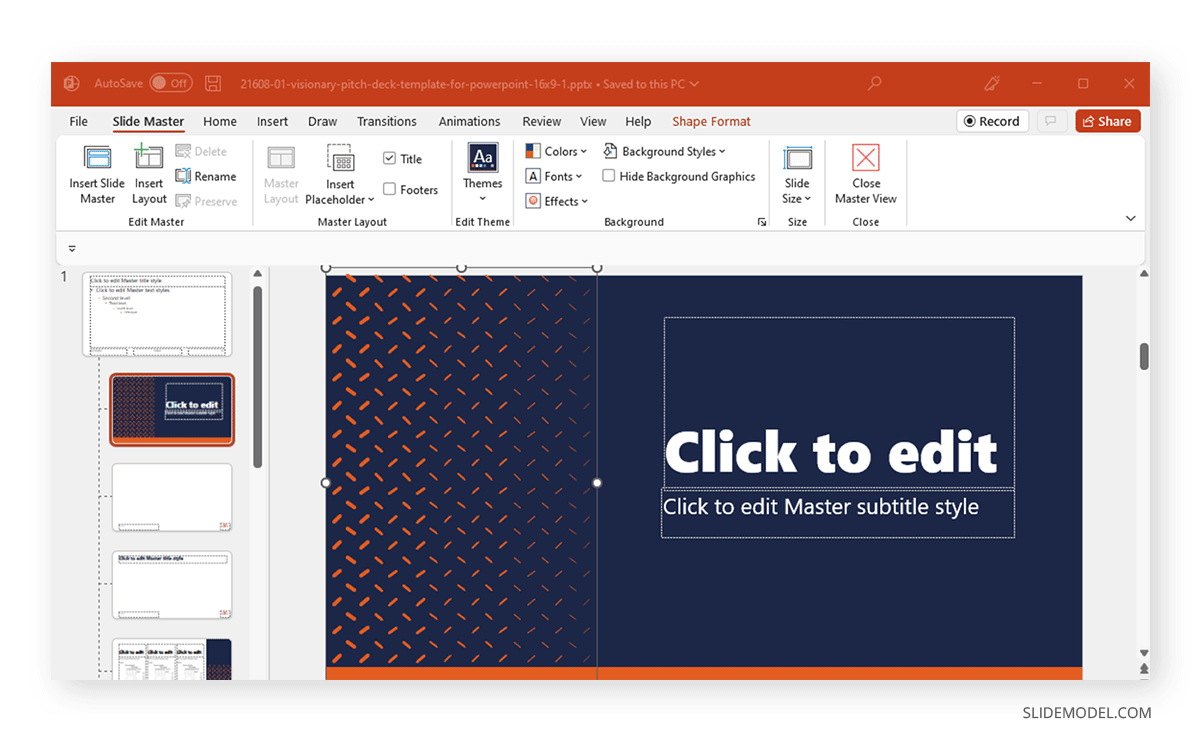
4. Remplacez les fichiers multimédias par des liens et du contenu intégré
Vous pouvez également remplacer certains fichiers qui pourraient alourdir vos diapositives. L’intégration des fichiers multimédias directement via des sources en ligne telles que YouTube ou en ajoutant des liens vers des médias au lieu d’intégrer des fichiers dans votre présentation réduira considérablement la taille du fichier.
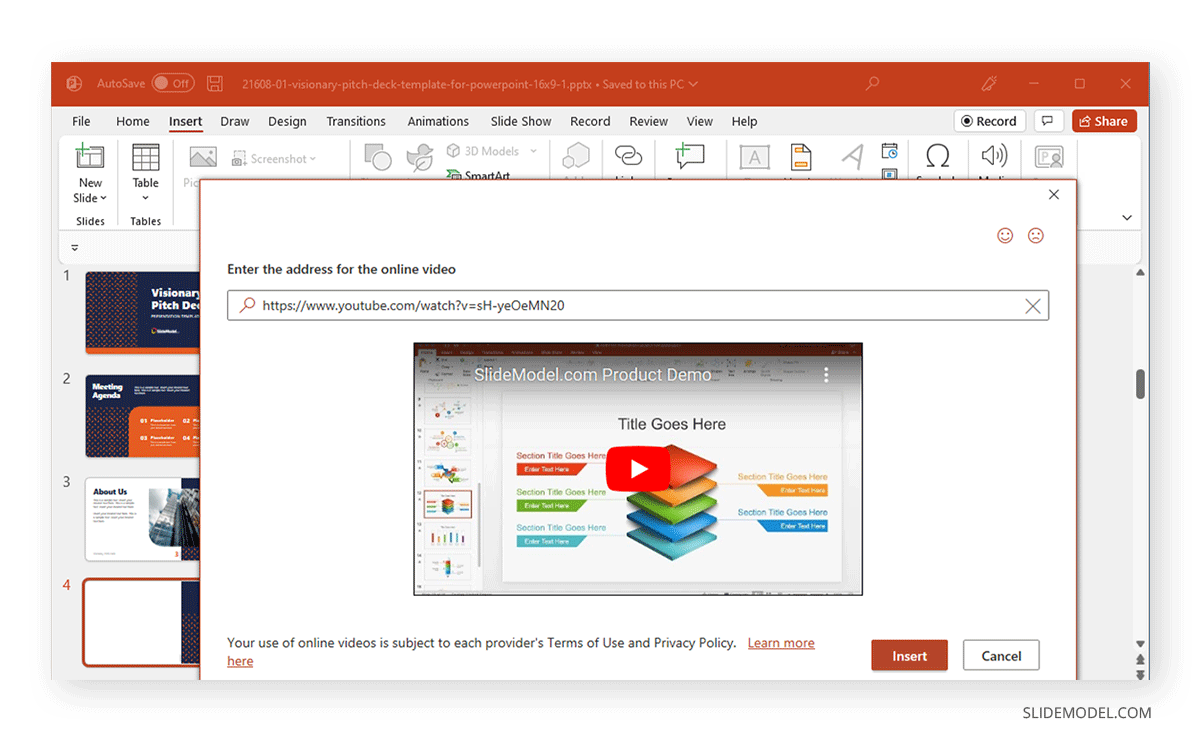
5. Convertir le fichier PowerPoint pour compresser la taille du fichier
Si vous n’avez pas besoin de présenter vos diapositives sous forme de fichier PowerPoint, la conversion des présentations PowerPoint dans un format différent, tel que PDF, peut compresser la taille du fichier. Cela supprimera également les fichiers multimédias tels que les fichiers audio et vidéo que vous pouvez ajouter à la place sous forme de lien cliquable pour le destinataire avant la conversion.
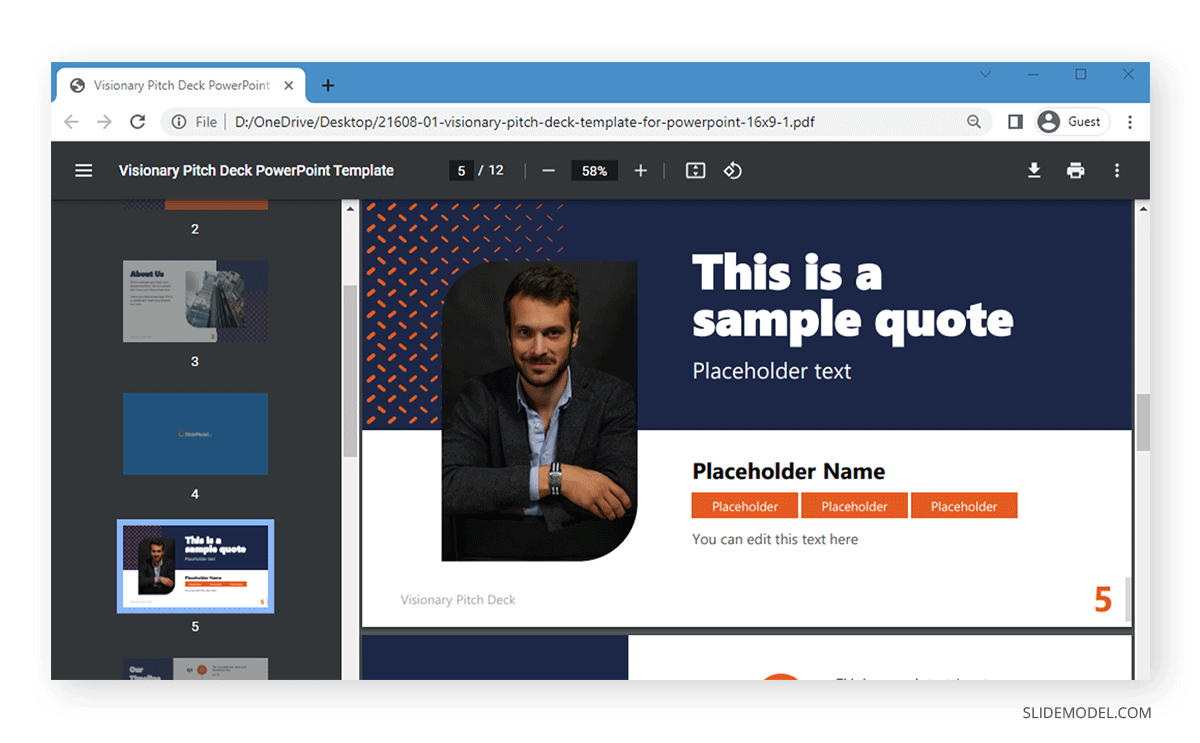
6. Compresser un fichier PowerPoint à l’aide d’un format de compression de fichier
Pour partager un fichier PowerPoint en ligne dans un format compressé, vous pouvez le convertir en fichier ZIP ou utiliser un certain nombre de formats pris en charge par votre système d’exploitation ou des applications tierces telles que RAR, 7z, GZIP, TAR, XZ, WIM, etc. La fonction de compression est souvent intégrée via le menu contextuel du clic droit ou un appui long pour les systèmes d’exploitation mobiles.
Certains des outils les plus célèbres connus pour fournir un taux de compression de fichiers élevé et diverses fonctionnalités de sécurité pour la compression de fichiers incluent 7-Zip, WinRAR, WinZIP, PeaZip, etc.
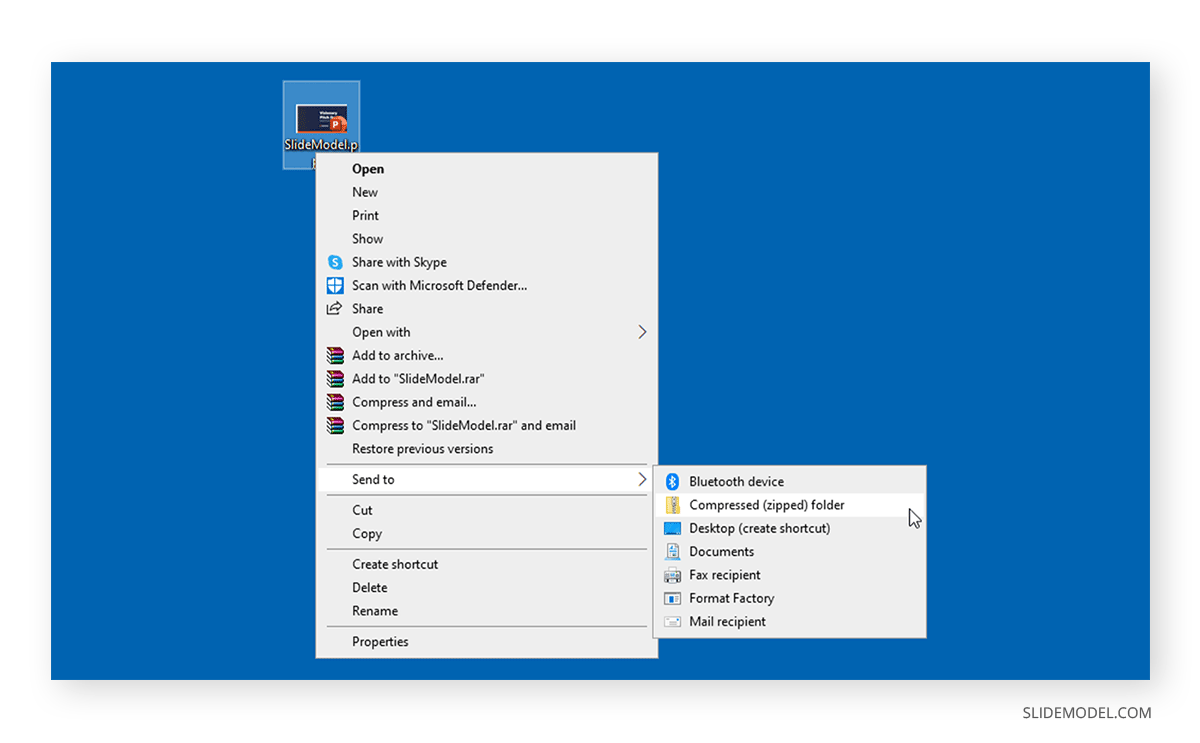
La compression de fichiers PowerPoint peut avoir des avantages et des inconvénients, notamment une perte de qualité multimédia ou l’incapacité du destinataire à ouvrir le fichier s’il se trouve dans un format de compression nécessitant une application spécifique qu’il/elle n’a peut-être pas. Par conséquent, vous devez choisir un mode de compression suffisamment pratique pour vous et le destinataire du fichier.


